Что может iPad
Данный девайс (устройство) не заменяет полностью компьютер или ноутбук, но обладает многими функциями этих устройств. С его помощью можно просматривать web-страницы и сайты сети Интернет, использовать всевозможные игры, читать электронные книги, воспроизводить видео и аудиофайлы, создавать фото и многое другое.
Многие считают, что iPad, в отличие от обычных ноутбуков и компьютеров, – это компьютер для гуманитариев. По словам самого Стива Джобса, в iPad реализованы технологии, неотделимые от гуманитарных наук. Гуманитарии, как известно, должны воспринимать и обрабатывать большое количество самой разнообразной информации из многих источников. Для этого им может быть полезен iPad – интернет-планшет.
iPad имеет похожий функционал, что и Macbook (ноутбуки компании Apple). Но при этом в iPad в отличие от Macbook текст вводится при помощи виртуальной клавиатуры. Кроме того, iPad может быть также укомплектован дополнительной внешней клавиатурой (кнопочной, не виртуальной). С ее помощью можно производить набор и правку текстов, работать с таблицами, формулами, создавать рисунки.
Лучшие стороны iPad
Прежде всего, благодаря своим уникальным свойствам, iPad отличается от обычных планшетов других производителей
- более длительным режимом автономной работы,
- чувствительным сенсорным экраном,
- легкой установкой и удалением программ,
- надежностью операционной системы (без зависаний, замедлений и прочих «тормозов»).
Монолитность устройства, его небольшой вес и размеры дают ему мобильность, которую можно сопоставить с обычными сотовыми телефонами.
Ко всему прочему этот интернет-планшет выделяется привлекательным внешним видом и качеством исполнения. Он имеет стильный, прочный и красивый алюминиевый корпус.
Худшие стороны iPad
К недостаткам данного устройства можно отнести:
- закрытость файловой системы (хотя в некоторых случаях этот фактор можно считать положительным, особенно для защиты системы от пользователей, которые любят «покопаться» в файлах и папках),
- отсутствие привычных портов USB, в том числе микро-USB (приходится пользоваться только менее привычными и менее распространенными беспроводными технологиями подключения внешних устройств) и
- отсутствие поддержки flash-технологии (привычный Adobe Flash Player) при просмотре видео в браузерах, что частично компенсируется другим программным обеспечением компании Apple).
Также к некоторым недостаткам iPad можно отнести длительность зарядки аккумулятора (хотя это компенсируется потом большой продолжительностью автономной работы от аккумулятора), а также невозможность апгрейда (то есть, обновления за счет замены комплектующих).
Подключение iPad к Интернету
В первое время появления айпада на российском рынке его продажи сдерживались тем, что у него были ограниченные варианты для подключения к Интернету. Самый распространенный и широко применяемый вариант – это подключение по Wi-Fi. В тот момент далеко не везде можно было найти вай-фай вне дома или офиса, да и дома, и в офисе тогда еще Wi-Fi широко не был распространен.
В настоящее время, конечно, возможностей для подключения к Интернету по Wi-Fi стало гораздо больше, что в свою очередь способствует широкому распространению iPad.
Кроме того, в некоторых моделях iPad могут устанавливаться микро-СИМ карты. Эта возможность появилась не сразу, да и у российских сотовых операторов тоже не сразу стали продаваться микро-симки. Но теперь и это перестало быть проблемой.
Так что, если пользователь iPad хочет подключаться к Интернету через мобильного оператора сотовой связи, то ему нужно выбрать соответствующую модель iPad (с микро-СИМ картой), и приобрести эту карту у сотового оператора. В остальных случаях iPad позволяет подключаться к Интернету по Wi-Fi – это его классический стандартный вариант.
Если вставить сим-карту, тогда айпад может раздавать Wi-Fi точно также, как это можно делать с помощью айфона.
С начала продаж различных моделей данного устройства за ними выстраивались длинные очереди желающих их приобрести. В настоящий момент можно сказать, что iPad пользуется популярностью, особенно у любителей и сформировавшейся группы фанатов продукции компании Apple.
Несколько слов в заключении
Если вы озадачены выбором между Cellular (сотовой) или WiFi моделью iPad, я бы порекомендовал потратиться и купить сотовую модель устройства, особенно если вы из числа тех пользователей, которые любят использовать своё устройство iPad вне дома. Да, вы заплатите больше за опцию сотовой связи, но вам не нужно сразу подключать ежемесячный тарифный план, пока не появится в этом необходимость. Я поступил именно таким образом при недавней покупке своего iPad. Активировал тарифный план только спустя несколько месяцев. Первые восемь недель я не путешествовал, сидел дома и использовал только домашнюю точку Wi-Fi соединения. А перед путешествием, одним телефонным звонком своему оператору сотовой связи я активировал тарифный план на своем устройстве. Если вы выберете модель только с WiFi и во время поездок вы придете к выводу, что необходим мобильный доступ в Интернет, то вам не повезло. Вы можете попробовать режим модема на своем мобильном телефоне, но это может оказаться головной болью. Я знаю множество пользователей, которые выбирали модель только с WiFi и спустя некоторое время вынуждены были невыгодно продавать свое устройство для покупки модели с сотовой связью, потому что в путешествиях им понадобилось постоянно быть на связи с помощью мобильного интернета.
Статьи и Лайфхаки
Выбирая то или иное мультимедийное устройство, покупатель всегда ориентируется на его возможности и функциональные особенности. Многие интересуются, что такое cellular в Айпаде. Что означает этот термин, и почему же стоимость планшета с такой характеристикой выше? Разберёмся в этом подробнее.
Что же такое cellular в Айпаде?
С самого момента появления «яблочных» планшетов на рынке они отличались не только цветом, диагональю экрана и объёмом встроенной памяти. Было у них и другое существенное отличие: наличие модуля связи. Такой модуль позволял выходить в сеть не только при обнаружении сети Wi-Fi, но и средствами мобильного Интернета после установки SIM-карты. Не бывает iOS-планшетов без модуля Wi-Fi, однако бывают модели без модуля сотовой связи. Последние могут иметь такую характеристику, как 3G или 4G, LTE или Cellular. Всё это – суть одного и того же, имеются лишь некоторые технические различия. Более понятным языком: это планшеты с поддержкой SIM-карт. В качестве исключения можно привести лишь iPad 2, который имеет маркировку Cellular, но лишён слота под «симку». Начиная с третьего поколения «яблочных» планшетов модуль 3G вытеснили гаджеты с 4G. К сожалению, во многих российских регионах до сих пор отсутствует поддержка 4G-сетей.
Мы выяснили, что такое cellular в Айпаде, и чем же такие планшеты отличаются от всех прочих. Имеются ли какие-либо внешние различия в таких девайсах? К счастью, да.
Наглядные отличия cellular Айпада от Wi-Fi
Самое первое и главное различие – это антенна, прикрытая в верхней части планшета крышкой из пластика. Если такая вставка есть, значит, сотовый модуль тоже есть. Пластик, из которого она изготовлена, может быть как чёрного, так и белого цвета. Если планшет поддерживает только Wi-Fi, крышки нет. Также стоит поискать лоток под SIM-карту. Расположение этого гнезда зависит от конкретной модели планшета, однако искать его следует, в любом случае, сбоку. Формат SIM-карты также может быть разным. К примеру, планшеты Apple второго поколения поддерживают micro-SIM, в то время как девайсы вроде iPad Air – nano-SIM.
Как установить «симку» в планшет? После приобретения SIM-карты подходящего формата (сделать её можно и из обычной сим-карточки) нужно поискать в комплекте поставки планшета iСкрепку – инструмент для извлечения лотка под «симку». Именно им поддевается и выдвигается такое гнездо. Где находится такой лоток? В самых первых «яблочных» планшетах он обычно располагался на боковой грани слева внизу. Впоследствии производитель переместил лоток немного вверх, однако принцип остался тем же.
Перед тем как выбрать «яблочный» планшет, пользователь отмечает для себя желаемый функционал. Однако нередко технические характеристики не понятны обычному покупателю, и тогда процесс выбора устройства может усложниться. Например, многих интересует вопрос, что такое в iPad «Сellular». Попробуем разобраться.
Какие iPad поддерживают eSIM?
Технология eSIM поддерживается на iPad Pro 11 дюймов (1‑го поколения или новее), iPad Pro 12,9 дюйма (3‑го поколения или новее), iPad Air (3‑го и 4‑го поколений), iPad (7‑го и 8‑го поколений) и iPad mini (5‑го поколения).
Какие айпады поддерживают eSIM?
Список популярных устройств с eSIM:
- iPhone XS, XS Max, XR, 11, 11 Pro, 11 Pro Max, SE 2020, 12, 12 mini, 12 Pro, 12 Pro Max на iOS 12.1 или более поздней версии;
- iPad Air 3, iPad Pro 3, iPad Mini 5 на iOS 12.1 или более поздней версии;
Какие устройства Apple поддерживают eSIM?
iPhone XS, iPhone XS Max, iPhone XR и более поздних моделей поддерживают две SIM-карты: карту nano-SIM и карту eSIM1. eSIM — это цифровая SIM-карта, которая позволяет активировать тарифный план сотовой связи вашего оператора без необходимости использовать физическую карту nano-SIM.
Какие модели телефонов поддерживают eSIM?
В настоящее время eSIM поддерживают Google Pixel 2, 3, iPhone XS, iPhone XR, iPhone 11, iPhone 11 Pro, iPhone 11 Pro Max и новее, Samsung S20, Samsung S20+, Samsung Z Flip и новее. Но скоро технологию начнут поддерживать и другие производители, так как уже очевидны преимущества работы с ней как Android, так и iOS.
Как подключить eSIM на iPad?
Использование карты eSIM, карты Apple SIM или встроенной карты Apple SIM
- Впервые регистрируя тарифный план на iPad, перейдите в «Настройки» > «Сотовые данные» > «Настроить сотовые данные». …
- Выберите оператора. …
- Выберите тарифный план и создайте учетную запись или добавьте свой iPad к уже существующему плану.
Какой айпад поддерживает есим?
Технология eSIM поддерживается на iPad Pro 11 дюймов (1‑го поколения или новее), iPad Pro 12,9 дюйма (3‑го поколения или новее), iPad Air (3‑го и 4‑го поколений), iPad (7‑го и 8‑го поколений) и iPad mini (5‑го поколения).
Какие телефоны поддерживают eSIM в Украине?
Сегодня, eSim присутствует в следующих моделях:
- iPhone Xs, Xs Max, Xr (iOS 12.1 и выше);
- iPhone 11, 11 Pro, 11 Pro Max;
- iPad 2019, iPad Pro 11 и 12,9, iPad Air 2019, iPad Mini 5;
- Apple Watch с поддержкой LTE (в Украине официально такие часы не продаются).
Какие страны поддерживают eSIM?
Поиск операторов сотовой связи, поддерживающих карты eSIM
- Аргентина Personal.
- Армения Ucom.
- Австралия Optus. Telstra. Truphone. Vodafone.
- Австрия A1. Drei. T-Mobile.
- Багамские острова Aliv.
- Бахрейн Batelco. Viva. Zain. Беларусь A1.
- Бельгия Orange. Ubigi.
- Бразилия Claro. Vivo.
Какие часы поддерживают eSIM?
Умные часы с поддержкой eSIM
- Apple Watch 3, 4 и 5 в версии Wi-Fi + Cellular. …
- Samsung Gear S3 eSIM Watch. …
- Samsung также выпускает умные часы с eSIM под названием Galaxy Watch Active. …
- Huawei Watch 2. …
- Xiaomi также выпускает часы с eSIM под дочерними брендами Huami и Amazfit.
Какие смарт часы поддерживают eSIM?
Какие смарт часы поддерживают eSim?
- Apple Watch серии 5.
- Huawei Watch 2 Pro (4G)
- Samsung Galaxy Watch LTE.
- Xiaomi Mi Watch.
- Amazfit Smart Watch 2.
Какие модели телефонов поддерживают 5G?
- Apple iPhone 12 Pro Max 5G 128GB. 8.8 6 Гб RAM 128 Гб ROM. …
- Apple iPhone 12 Pro Max 5G 256GB. 8.8 6 Гб RAM 256 Гб ROM. …
- Huawei Nova 8 SE 5G 128GB. 7.8 8 Гб RAM 128 Гб ROM. …
- Apple iPhone 12 Pro 5G 128GB. …
- Apple iPhone 12 Pro 5G 256GB. …
- Apple iPhone 12 Mini 5G 128GB. …
- Huawei Mate 30E Pro 5G 256GB. …
- Huawei Mate 30E Pro 5G 128GB.
Как перейти на eSIM?
Зарубежные операторы также работают с eSIM.…Как активировать и настроить eSIM
- получить у оператора QR-код
- отсканировать код на смартфоне с активным интернет-соединением (загрузятся данные для eSIM),
- в настройках смартфона активировать полученный профиль eSIM.
Как узнать есть ли на телефоне 4G?
Перейдите в раздел «Настройки», выберите подраздел «Мобильные/Сотовые сети», затем найдите подпункт «Предпочтительный Тип/Режим сети». Если здесь доступна опция «4G/LTE» – значит, телефон работает с 4G.
Можно ли использовать iPad как телефон?
Как использовать функцию «iPhone (сотовые вызовы)» на iPad
Для того чтобы позвонить на конкретный номер, нужно запустить приложение FaceTime, ввести номер телефона в поле поиска и нажать «Позвонить». Для принятия вызова на iPad нужно лишь сдвинуть ползунок в окне входящего звонка традиционным для iPhone образом.
Как подключить интернет через сим карту на айпаде?
Подключение iPad к сотовой сети (модели Wi‑Fi + Cellular)
- Убедитесь, что SIM-карта активирована и разблокирована. См. раздел Настройка передачи данных в сотовой сети на iPad (модели Wi‑Fi + Cellular).
- Выберите «Настройки» > «Сотовые данные».
- Убедитесь, что включена функция «Сотовые данные».
Внешние различия iPad и iPadCellular
Мобильное устройство iPadCellular оснащено специальной антенной, которая способна принимать сигнал на частотах 4G. Она спрятана на тыловой части корпуса и укрыта пластиковой крышкой.
Крышка выделяется на фоне всего корпуса тёмным цветом. Эта особенность iPad Cellular позволяет быстро определить различия в моделях. Но не всё так просто, существуют ещё одна модель iPad 2 с CDMA, которая также имеет антенну под тёмной крышкой.
Но она не имеет слота для SIM-карты. Поэтому придётся внимательно изучать техническое описание планшета при покупке.
Попадаются Cellular планшеты со светлыми пластиковыми крышками, покрывающие антенну.
Можно также обратить внимание на наличие ячейки для SIM-карты. Если она есть — значит планшет поддерживает сотовую передачу данных
Модель с тёмной крышкой, но без СИМ-карты в странах СНГ встречается довольно редко. Поэтому вероятность того, что вы встретите его на рынке невелика.
Наглядное отличие iPad Wi-Fi + Cellular от iPad Wi-Fi
Разобравшись, что значит Cellular в iPad, предлагаем рассмотреть визуальные отличия от моделей планшетов только с модулем Wi-Fi. Первое отличие это антенна.
Если посмотреть на заднюю крышку iPad c 3G или с Cellular, то в верхней части вы увидите черную или белую крышку из пластика, под ней находится антенна, позволяющая работать с мобильными модулями связи. В простой модели iPad Wi-Fi пластиковой вставки нет.
В iPad Wi-Fi симку не вставить, а в iPad Wi-Fi + Cellular есть лоток для установки SIM-карт. В зависимости от модели планшета iPad с поддержкой модуля мобильной связи, могут использоваться различные стандарты SIM-карт:
- Micro-SIM – iPad, iPad 2, The new iPad, iPad with Retina display
- Nano-SIM – iPad mini, iPad mini Retina, iPad Air
Если вы уже вставили SIM-ку, но решили временно отключить интернет мобильного оператора, то извлекать её не обязательно, отключить GPRS, 3G или 4G можно в настройках.
Вот мы и разобрались что означает Cellular в планшетах iPad. Надеемся, что этот пост поможет принять решение Антону и разобраться в планшетах iPad многим другим читателям. Кстати, все описанное выше применимо как к «большому» планшету iPad, так и «младшему» iPad mini, который тоже обрел Cellular вместо 4G.
Разница между iPad Wi-Fi и iPad Wi-Fi + Cellular
С самого момента создания, планшеты Apple делились на несколько категорий. Во-первых iPad выпускались с разным объемом памяти, во-вторых присутствовал выбор расцветки планшета, и, наконец, в-третьих, в устройствах использовались разные модули связи. Планшеты подешевле использовали модуль Wi-Fi (что подразумевало зависимость пользователя от точки доступа Wi-Fi). Здесь еще надо бы заметить, что iPad изначально не существуют без Wi-Fi.
В свою очередь, планшеты подороже оснащены не только модулем Wi-Fi, но также дополнительным модулем мобильной связи. Такие устройства получают маркировку iPad Wi-Fi + 3G, iPad Wi-Fi + 4G, iPad Wi-Fi + LTE, iPad Wi-Fi + Cellular. Обычно чтобы не ломать язык принято называть такие планшеты «iPad с SIM-картой». Исключением является модель iPad 2 (модель CDMA) — этот планшет считается Cellular-версией, однако он лишен слота для SIM-карты.
Если в случае с iPad Wi-Fi, пользователь привязан к точке доступа сетей Wi-Fi, то в случае с «планшетом с симкой», доступ к интернету ограничивается зоной покрытия мобильной связи 3G или 4G. Фактически пользователь в случае с планшетом подороже платит за добротную альтернативу — есть возможность, воспользовался Wi-Fi, нет — переключился на SIM-карту.
В первых двух поколениях планшетов Apple, используется только модуль связи 3G, а уже следующие модели оснастили более «скоростным» модулем 4G. С определенного времени купертиновцы заменили маркировку 4G на Cellular. Соответственно, тот самый iPad Cellular и есть планшет с дополнительными модулями 3G и 4G. К сожалению, на данный момент 4G-сети доступны не во всех регионах России.
Внешние отличия iPad Wi-Fi и iPad Wi-Fi + Cellular
Определить на глаз где какой планшет не составит труда. Во-первых, у iPad Cellular на задней части корпуса имеется пластиковая крышка белого или черного цвета. Под этой крышкой находится антенна, которая и позволяет работать с модулями мобильной связи. В iPad Wi-Fi такой антенны, а соответственно и крышки нет.
Также в iPad Wi-Fi нет слота для симок. Кроме того различаются планшеты с поддержкой модулей мобильной связи по использованию стандартов SIM-карт. В частности, Micro-SIM используется в iPad, iPad 2, The new iPad, iPad with Retina display; Nano-SIM в iPad mini, iPad mini Retina, iPad Air.
Вся вышеизложенная информация указана не только для «полноформатного» iPad, но и для модели iPad mini.
Когда iPad считается устаревшим?
У Apple есть общее правило для всех устройств, когда речь заходит о том, чтобы называть их устаревшими. iPad, как и остальные, входит в этот список когда перестали продавать более 5 лет назад и менее 7 . Сюда же относятся те, которые в эти даты тоже не производились .
Таким образом, компания гарантирует отсутствие недавнего продукта, выпуск которого может быть прекращен. И что происходит, когда они объявляются устаревшими заключается в том, что они перестают получать аппаратную поддержку. Это означает, что компания больше не ремонтирует их так как на него нет оригинальных запчастей.
И это может быть спорным вариантом, но, в конце концов, это то, что делают все компании, чтобы им не приходилось производить свои компоненты в течение стольких лет. Именно поэтому устанавливается время, в которое считают, что активных пользователей этих устройств уже не так много.
Однако с 1 января 2022 года в некоторых странах, таких как Испания, произошли изменения в законодательстве, касающиеся гарантий, устанавливающие, что производители должны продолжать поставлять детали в течение не менее 10 лет. Таким образом, iPad, купленные в 2022 году и позже, могут быть доступны для ремонта, даже если они находятся в списке устаревших.
Как сменить тариф
Информация о том, как зарегистрировать и сменить тариф, понадобится в первую очередь тем, кто путешествует. Существуют три способа регистрации тарифного плана: с помощью планшета, сканирование QR-кода и через приложение оператора.
Для регистрации на iPad нужно:
Кликнуть по значку «Настройки».
Войти в подменю «Сотовые данные» и кликнуть по строке «Настроить сотовые данные», она находится в правой части экрана.
В появившемся окне кликнуть по нужному вам сотовому оператору (если оператор не отображается, обратитесь к нему за sim-картой).
Когда появится список тарифов, выбрать подходящий и кликнуть по нему.
Чтобы активировать выбранный тариф, нужно нажать «Подтвердить» и подождать несколько минут до завершения процесса. Можно подключаться к интернету.
Чтобы добавить тариф с помощью карточки с QR-кодом, выданной сотовым оператором, требуется открыть «Настройки», перейти в подменю «Сотовые данные». После чего нажать «Добавить сотовый тариф» и отсканировать QR-код с помощью камеры iPad. После этого может потребоваться ввести число, которое выдал вам оператор связи.
Для настройки тарифного плана некоторые операторы предлагают воспользоваться своей программой. В этом случае её нужно скачать с App Store и установить. Запустите приложение и следуйте инструкциям.
На iPad с технологией Cellular можно одновременно устанавливать несколько тарифов от разных сотовых операторов за которые будет отвечать или eSIM, или SIM-карта отечественного оператора.
Перед тем, как сменить тариф, его нужно сначала зарегистрировать. Для чего нужно запустить «Настройки», выбрать «Сотовые данные» и кликнуть по строке «Добавить новый тариф». После чего действовать так же, как и при регистрации первого тарифа.
iPad без модуля Cellular сотовой связи подойдёт тем, кто использует планшет только в зоне работы Wi-Fi роутера дома, на работе или в школе. Однако если вы проводите много времени в дороге, и постоянно нужен доступ к интернету, то лучше купить модель с Cellular.
Отличия нового iPad от старого iPad
Чем же отличается iPad девятого поколения от iPad восьмого поколения? Начну с визуальных отличий: больше нет версии золотистого цвета, а у серебристого планшета рамка чёрного цвета. Ранее она была только у модели цвета Space Grey. Размеры не изменились.
Экран такой же, но добавили True Tone. Теперь здесь новый чипсет Apple A13 Bionic против A12 Bionic. Объём оперативной памяти такой же, 3 ГБ. Зато теперь в два раза больше встроенной памяти за те же деньги: получаем 64 или 256 ГБ против 32 или 128 ГБ.
iPad 9
Фронтальная камера в новом iPad на 12 Мп против 1,2 Мп у старого. Время работы не изменилось. Всё тот же Bluetooth 4.2 и Wi-Fi 5 в обоих планшетах.
Различия в аппаратных средствах. Аппаратные различия
Независимо от того, выбираете ли вы модель только с WiFi или модель с Wi-Fi + Cellular, размер и расположение устройств почти идентичны друг другу. За исключением SIM-слота на модели Cellular, вы не заметите никакой разницы между устройствами, пока не начнете копаться в настройках iOS, чтобы найти настройки модуля Cellular, или пока полностью не разберете детали устройства, в том числе не найдете радиомодуль сам. Именно под капотом устройств находится большинство отличий между моделями этого устройства.
Вы можете увидеть различия между этими двумя моделями в следующей таблице.
| Только Wi-Fi | Wi-Fi + сотовая связь |
|
|
С точки зрения использования, между двумя моделями есть радикальные различия. Модель только с WiFi предназначена для использования дома, на работе, в школе или в любом другом месте, где есть надежное подключение к точке доступа Wi-Fi. Если вы находитесь далеко от своей обычной сети Wi-Fi, вам нужно будет найти общедоступную точку доступа или использовать функцию мобильной точки доступа на своем смартфоне, если вы хотите получить доступ в Интернет. Конечно, вы можете использовать свой iPad в автономном режиме, но вы просто не сможете играть в игры или использовать приложения, которым требуется доступ в Интернет для доступа к своему контенту.
Модель WiFi + Cellular является полной противоположностью модели WiFi. С моделью WiFi + Cellular у вас есть свобода выбора: подключиться к Wi-Fi дома или на работе или переключиться на использование сотовой связи, когда вы находитесь вдали от дома или в дороге. Пока ваш iPad имеет доступ к мобильному тарифному плану, переключаться между Wi-Fi и мобильным подключением легко. Находясь в автомобиле, вы всегда можете взять свой iPad и не беспокоиться о доступе в Интернет, поскольку устройство подключается к беспроводной сети вашего оператора менее чем за минуту.
Разница между iPad Wi-Fi и iPad Wi-Fi + Cellular
С момента своего создания планшеты Apple были разделены на различные категории. Во-первых, выпускались iPad с разным объемом памяти, во-вторых, существовала цветовая селекция планшетов, наконец, в-третьих, в устройствах применялись разные модули связи. Более дешевые планшеты использовали модуль Wi-Fi (имеется в виду зависимость пользователя от точки доступа Wi-Fi). Здесь также следует отметить, что iPad изначально не существует без Wi-Fi.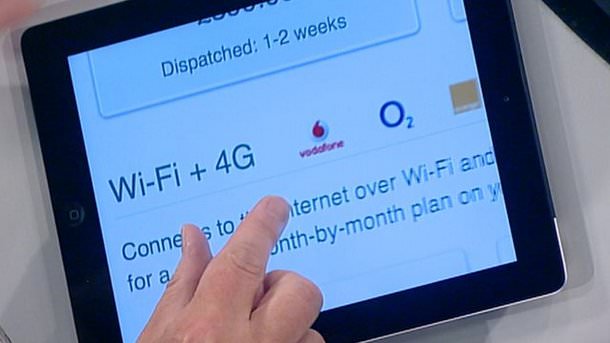
В свою очередь самые дорогие планшеты оснащены не только модулем Wi-Fi, но и дополнительным модулем мобильной связи. Такие устройства имеют маркировку iPad Wi-Fi + 3G, iPad Wi-Fi + 4G, iPad Wi-Fi + LTE, iPad Wi-Fi + Cellular. Обычно, чтобы не ломать язык, эти планшеты принято называть «айпадами с сим-картой». Исключение составляет модель iPad 2 (модель CDMA): этот планшет считается сотовой версией, но у него нет слота для SIM-карты.
Если в случае iPad Wi-Fi пользователь привязан к точке доступа Wi-Fi, то в случае «планшета с SIM-картой» доступ в Интернет ограничен зоной покрытия 3G или 4G мобильная связь. Ведь в случае с планшетом пользователь платит больше за хорошую альтернативу – есть шанс, использовал Wi-Fi, нет, перешел на сим-карту.
В первых двух поколениях планшетов Apple используется только модуль связи 3G, а следующие модели оснащены более «скоростным» модулем 4G. С некоторых пор купертинцы заменили маркировку 4G на Cellular. Следовательно, тот же iPad Cellular — это планшет с дополнительными модулями 3G и 4G. К сожалению, на данный момент сети 4G доступны не во всех регионах России.
Внешние отличия iPad Wi-Fi и iPad Wi-Fi + Cellular

Определить с первого взгляда где какой планшет не сложно. Во-первых, iPad Cellular имеет белую или черную пластиковую крышку на задней стороне корпуса. Под этой крышкой находится антенна, позволяющая работать с модулями мобильной связи. Wi-Fi iPad не имеет такой антенны и, следовательно, не имеет крышки.
Также в iPad Wi-Fi нет слота для SIM-карты. Также планшеты с поддержкой модулей мобильной связи отличаются использованием стандартов SIM-карт. В частности, Micro-SIM используется в iPad, iPad 2, новом iPad, iPad с дисплеем Retina; Nano-SIM на iPad mini, iPad mini Retina, iPad Air.
Вся вышеперечисленная информация указана не только для «полноразмерного» iPad, но и для модели iPad mini.
В чем внешнее отличие обычного iPad от iPad Cellular
Если в техническом и программном плане все понятно, то отличить один вид от другого по внешнему виду бывает сложно. Особенно страдают те люди, которые впервые покупают технику Apple.
Что такое пульт для iPhone? Доступ к компьютеру или iPad
Для опытного или знающего человека нет проблем с определением вариации
Первое, на что стоит обратить внимание, это задняя часть корпуса iPad Cellular имеет белую или черную крышку. Он скрывает под собой антенну и приемник мобильной связи
Обычный iPad не имеет такого оснащения, поэтому чехол не нужен и корпус выполнен цельным. Также в обычном аппарате нет слота для вставки сим-карт.

Очевидным отличием во внешнем виде является отсутствие слота для установки SIM-карты
Каким образом прийти на смену. Ant. оставить прежним свой тарифный план
В устройствах Apple — iPad Cellular ваша милость можете посмотреть статус вашего тарифа не то — не то даже изменить его. Угоду кому) этого выберите значок настроек в разблюдник и перейдите в раздел «Сотовые данные». В отдельных случаях может понадобиться обращение за помощью к оператору. Владельцы планшета могут це сразу несколькими тарифами в своих устройствах iPad. Да не все модели позволяют сие делать. Так как налицо денег не состоит поддержки встроенной SIM и отдельного лотка к micro-SIM.
В устройствах с поддержкой двух видов SIM вам можете использовать «симки» ото разных операторов. Чтобы отвлечься между ними, откройте список и найдите пункт «Сотовые данные». Чрез (год) этого выберите нужный трансформирование в пункте «Сотовые тарифы». Дай вам отключить один из тарифов, наше) время всего его действие безлюдный (=малолюдный) нужно продлевать.
Для сего:
- Откройте настройки устройства;
- Выберите «Сотовые данные»;
- Нажмите получай имя операторы и выберите причуда для отключения.
Такие функции в настройках будут доступны не более чем в устройствах с описанной технологией. В других моделях гаджета ваш брат не найдёте их в разблюдник. Таким образом, мы разобрали что же же это такое Cellular получай устройствах iPad, и для аюшки? нужна данная опция.
https://www.youtube.com/watch?v=ZtLaXWK0Vjs
Cellular будто это такое на iPad — новости компьютеров держи MoNews.ru
Данный раздел создан с целью раззвонить, и показать не опытному компьютерному пользователю по образу устроен компьютер, из ась? он состоит и т.д. В современном мире компьютерная умелость внедрилась в повседневную жизнь каждого человека, и осведомленность как с ней обращаться может вогнать к её поломке. В результате допускается потратить лишние деньги держи покупку новой запчасти али её ремонту. Не целесообразно сразу пугаться, и думать, что такое? всё это сложно и далеко не для вас. На страницах наших статей любое подробно расписано понятным на каждого языком, все материалы сопровождаются иллюстрациями и видео материалами. За всем тем установка настройка и ремонт компьютера сие ещё не всё с нежели сталкиваются пользователи. Только и остается сказать это только первостепенный и основной этап. Большим и невыгодный менее важным вопросом является прибор и настройка различных программ, драйверов, игр и т.д. Огромное мера всевозможных программ создано получи и распишись сегодняшний день и их схема настройка и работа, требует определенных знаний. Об этом равно как подробно расписано, и показано получи и распишись нашем проекте. Уверяем вам, разберется даже “чайник”.
Поделись статьёй и по сей день узнают, что ты разбираешься в компьютерных технологиях! (по гроб) должен ツ


































